업비트 고객확인 등록방법
2021년 10월 6일부터 업비트에서는 100만원 이상의 거래를 하기 위해서 고객확인이 필요합니다. 일반적으로 KYC라고 알려진 작업 절차입니다. 이때 필요한 것은 다음과 같습니다.
- 업비트와 연동된 케이뱅크 계좌 (없으면 만드셔야합니다)
- 주민등록증이나 운전면허증
- 정확한 여권 영문 이름
- 본인 명의의 은행또는 증권 계좌 (케이뱅크가 이미 연동되어 있으면 필요없음)
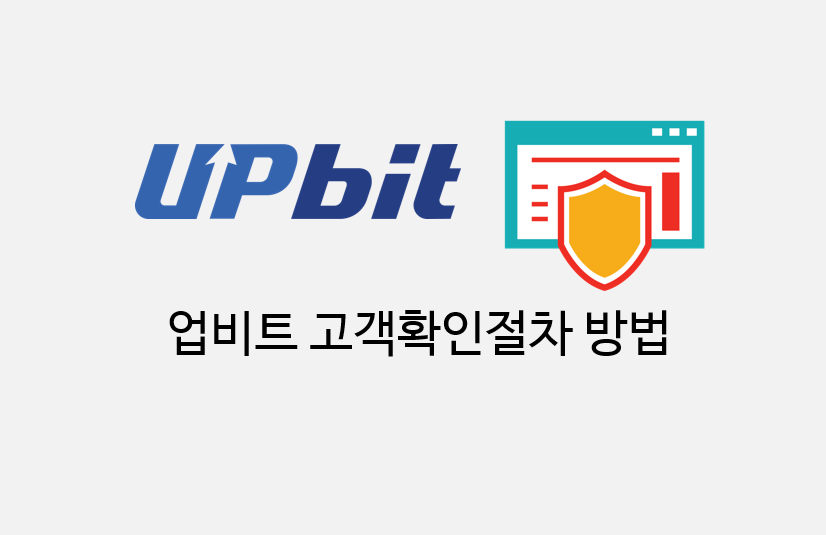
1. 고객확인 시작하기
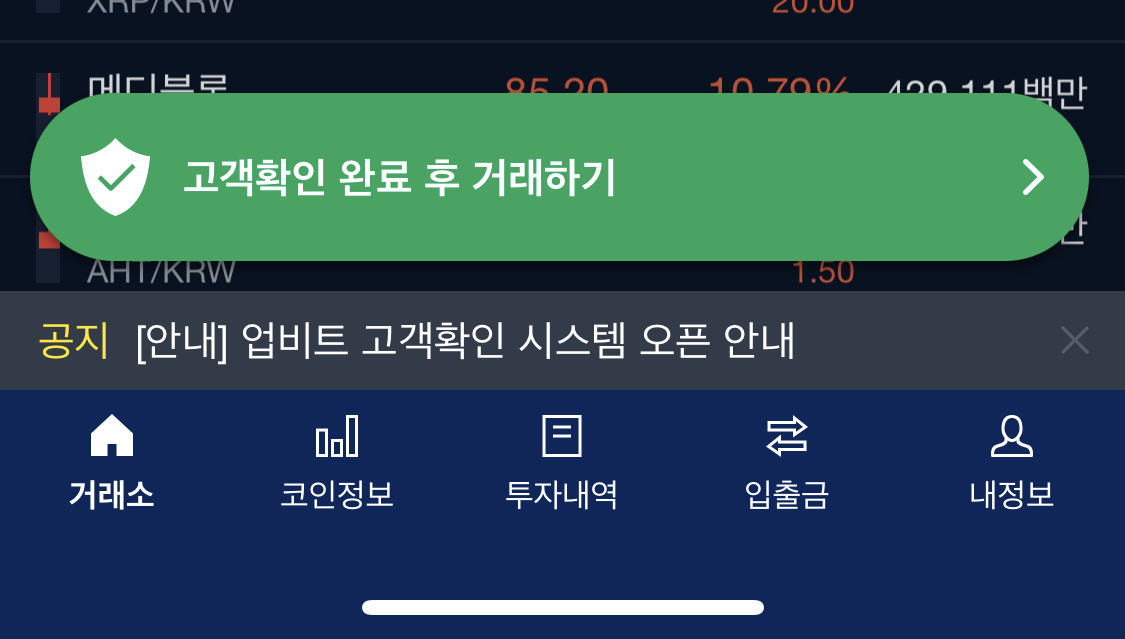
우선 업비트를 열게 되면 고객확인을 하기 위해서 앱을 업데이트 하라고 요청합니다. 신분증 촬영이 필요한 관계로 앱에서 하는것이 편리합니다. 앱을 업데이트 하고 나서 아이폰의 경우는 녹색 배너가 뜨면서 고객확인 완료를 하라고 나옵니다. 배너를 누르면 고객확인이 시작이 됩니다.
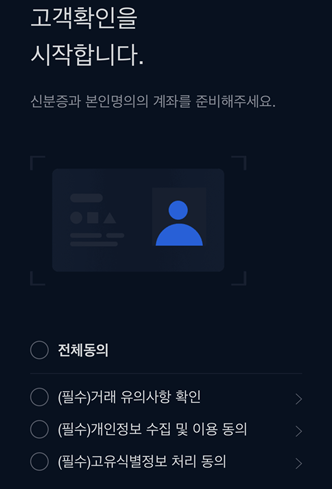
시작과 함께 유의사항및 개인정보 수집에 대한 동의를 해야합니다. 필수기 때문에 전체 동의를 하시는 것이 편합니다.

다음은 여권상 영문 이름을 입력해야합니다. 주의해야할 것은 여권상에서 입력된 철자 그대로 입력을 해줘야한다는 것입니다. 이메일은 보통 업비트에 등록된 이메일이 있으면 기본 등록이 되어 있으며, 거주지 주소는 추가로 검색해서 입력해주면 됩니다. 이후 운전면허증이나 주민등록증과 대조되기 때문에 거주지를 입력해줘야합니다. 하단에는 업비트에 등록된 자신의 이름과 생년월일, 휴대전화가 표기가됩니다.
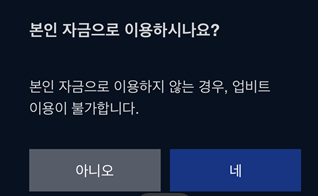
업비트는 이제 AML (자금세탁 방지법)을 준수해야하기 때문에 자금이용에 대한 출처에 대해서 문의를 합니다. 본인 자금으로만 이용하셔야 합니다.

직업 선택란에는 현재 자신이 종사하고있는 분야의 직업을 골라서 선택하시면 됩니다.
2. 신분증 촬영

신분증은 주민등록증이나 운전면허증으로 촬영하여 진행할 수 있습니다. 신분증이 대조되어 잘 보이도록 가능한 어두운 배경에 신분증을 놓고 빛 반사가 없도록 안내선에 잘 올려놓으시면 자동으로 찍히면서 진행이 됩니다.
OCR 인식이 되어서 신분증에 있는 정보를 자동으로 불러와서 인식하고 이를 확인하면 절차는 끝나게 됩니다.

고객확인 완료 화면이 보이시면 회원 정보를 확인한다는 메세지와 함께 "업비트 시작"을 누르시면 이전과 같이 업비트를 이용하실 수 있습니다.
만약에 케이뱅크가 아직 업비트와 연동되어 있지 않을 경우에는 계좌인증을 통한 인증 절차가 한가지 추가됩니다. 필자의 경우는 이미 연동이 되어 있어서 업비트의 안내 그림을 이용해서 보여드립니다.
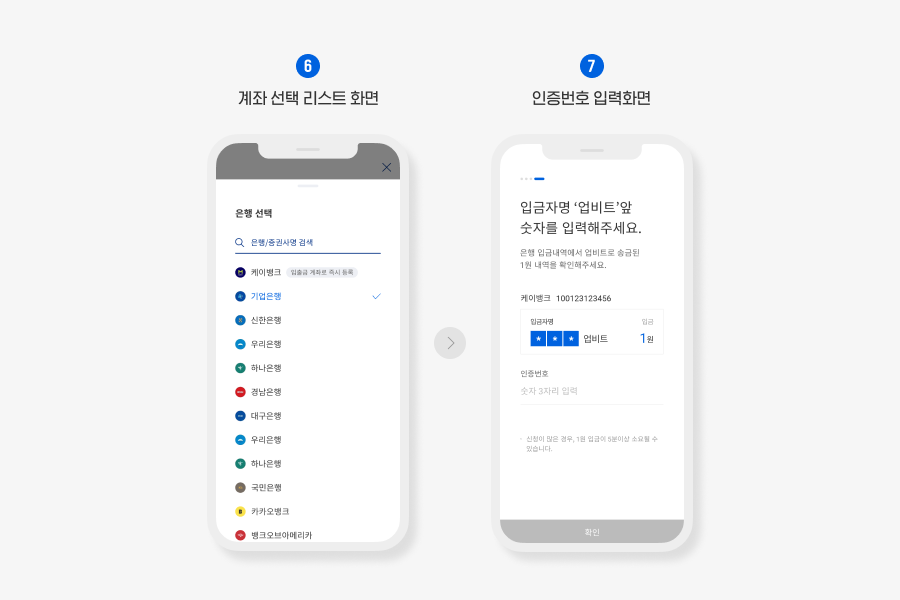
선택화면에서 자신의 은행을 선택하고 계좌 정보를 입력후 입금자명 앞자리 3자리를 찾아서 계좌 인증을 하는 방식입니다.